

© by SvC-Design
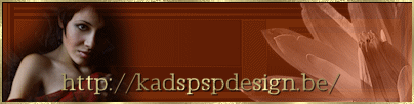
Materialen Download Here
Materials:
412_KaD_PerspectiveShadow.f1s
2020.pspimage
Narah_mask_0274.jpg
412_Background.jpg
412_KaD_Alfakanaal.pspimage
412_KaD_Deco1.png
412_Kleurenpallet.png
BLACKJAR.TTF
KaD_Woman_114.png
WatermerkVoorTutorials.png
Filtro:
Filtro - Toadies - Weaver
Filtro - L & K Adonis
Filtro - Pentacom - VTR 2
Filtro - AP 01 (Innovaciones) - Línes - Silverlining
Filtro - Pentacom - Jeans
Filtro - AAA Frames - Foto frame
Filtro - Alien Skin - Eye Candy 5 - Impact - Perspective Shadow
Este tutorial está hecho con PSPX7
Pero para compensar con otras versiones.
El © de esta lección a mí mismo.
Mis lecciones no pueden estar vinculadas o copiados
en otros sitios web y / o foros sin mi permiso otorgado
Cualquier similitud con otras lecciones en la red más amplia, es pura coincidencia.
Deje que los nombres y los tubos de marcas de agua y otro material intacto.
Requiere mucho trabajo para hacerlo.
Gastado por favor respeten.
Me gustaría dar las gracias a todos que soy sus tubos y materiales
pueden usar.
deco1
Si coloca su creación en un blog, en Facebook o en un sitio web,
a continuación, por favor proporcionar un enlace a clase.
preparativos generales:
Instalar abiertas sus filtros por su PSP !!
Fuente: Guardar la carpeta de fuentes (o carpeta de fuentes) en PSP
Máscaras: Guardar la máscara en el directorio PSP, a menos que se indique lo contrario
La textura y el patrón: guardar su textura o patrón en el directorio PSP
Selecciones: guardar su carpeta de selecciones de PSP
Abre los tubos de PSP, duplicar y cerrar los originales
(*) Si reconoce un tubo de sí mismo, por favor, póngase en contacto con nosotros primero,
por lo que puedo darle crédito o - si lo desea - puede retirar el tubo.
Color:
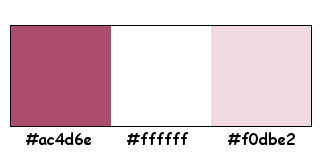
colores:
Primer plano: # ac4d6e
Antecedentes: #ffffff
Gradiente de primer plano -
1
Abierto: 412_KaD_Alfakanaal
Ventana - duplicar
Minimizar el original - estamos trabajando en la copia
2
Selecciones - seleccionar todo
Abrierto 412_Background
Edición - Copiar
Volver a su imagen
Editar – pegar - Pegar en la selección
Seleccciones – anular seleccion
3
Efectos - Efectos de imagen - Mosaico integrado

4
Ajustar - Desenfocar - Desenfoque radial
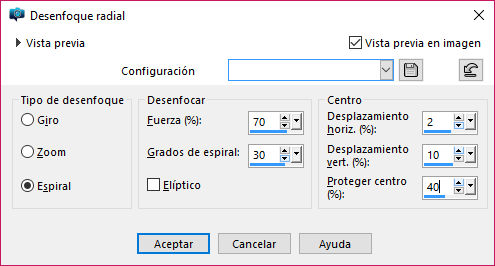
5
Efectos - Efectos de imagen - Mosaico integrado – Labo a Labo

6
Filtro - Toadies - Weaver
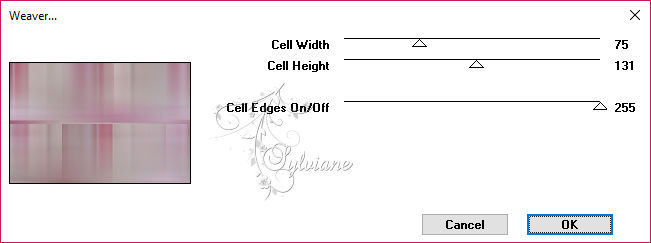
7
Efectos – efectos de los borders -realzar
8
Capas - Duplicar
Imagen - espejo y flip
Establecer modo de fusión de superposición y la opacidad al 50
Capas – fusionar – fusionar visibles
9
Capas - duplicar
Efectos - Efectos geométricos - Sesgar
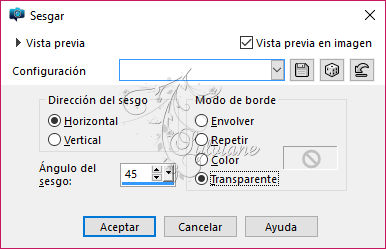
10
Activar la capa de abajo
Seleccionar todo
Imagen - Recortar a la selección
11
Activar la capa superior
Filtro - Toadies - Weaver- estándar
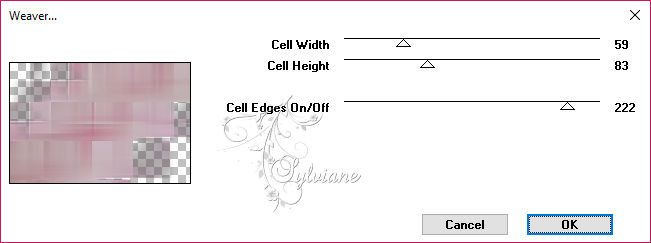
12
Filtro - L & K Adonis
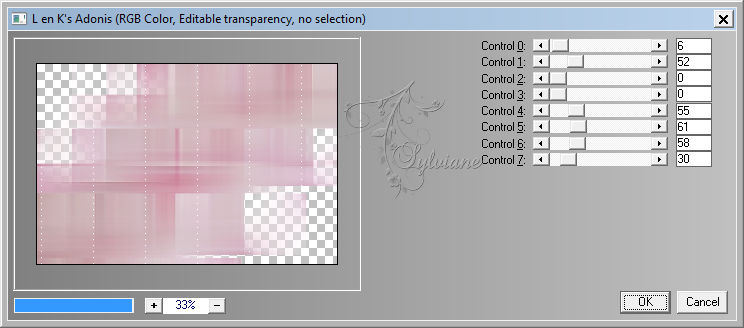
repetir 1X
Efectos - Efectos 3D - sombra: V & H 0 - 50-30 - # ac4d6e
13
Activar la capa de abajo
Selecciones – cargar/guadar selecciones – cargar selecciones de canal alfa….. seleccion 1
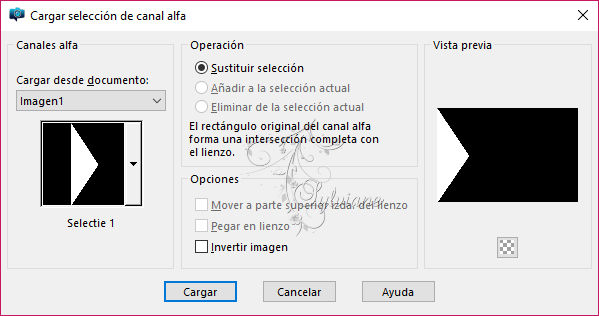
Selecciones - Convertir selección en capa
Capas – organizar – traer la frente
14
Filtro - Pentacom - VTR 2
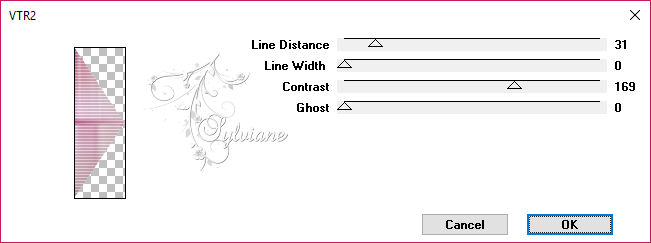
Seleccciones – anular seleccion
Efectos - Efectos 3D - sombra: V & H 0 - 50-30 - # ac4d6e
15
Capas - duplicar
Imagen - Espejo – espejo horizontal
Capas – fusionar – fusionar hacia abajo
16
Activar la capa de abajo
Selecciones – cargar/guadar selecciones – cargar selecciones de canal alfa…..
Selecicion 2
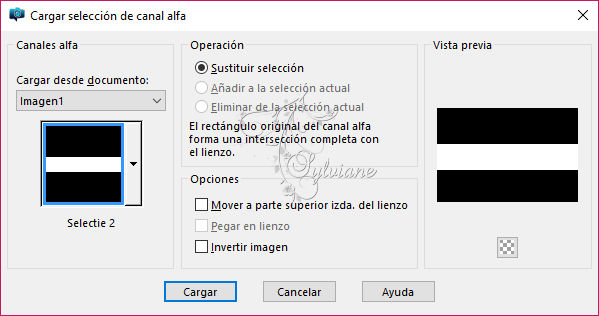
Selecciones - Convertir selección en capa
Capas – organizar - subir
17
Filtro - AP 01 (Innovaciones) - Líneas - Silverlining – Line Pattern
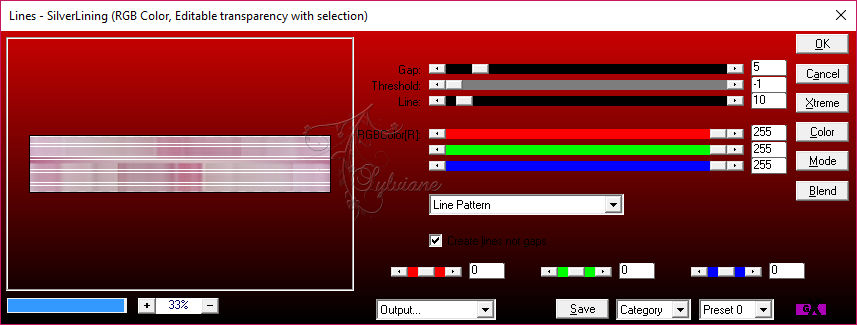
Seleccciones – anular seleccion
18
Efectos – efectos de distorsion – ondas
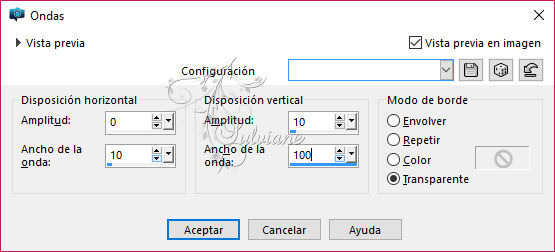
Establecer modo de fusión a Multiplicar y opacidad al 65
19
Capas - Duplicar
Efectos - Efectos geométricos - Circulo
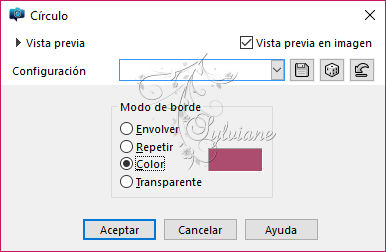
20
Haga clic con el varita mágica en la sección de color rosa
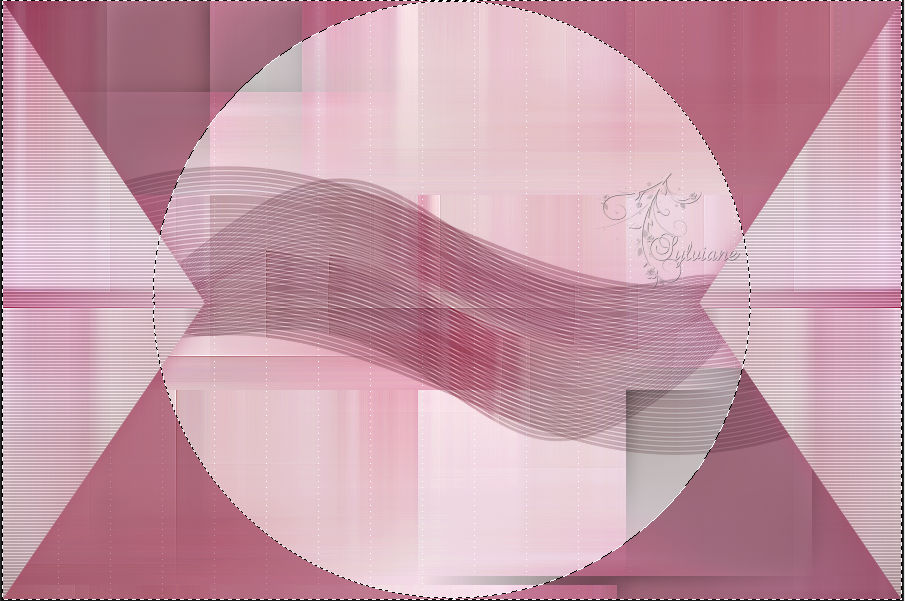
Selecciones - Convertir selección en capa
Filtro - Pentacom - Jeans:
62-4
21
Active la capa debajo
Pulse la tecla Suprimir en el teclado
Seleccciones – anular seleccion
Imagen - Espejo – espejo horizontal
Modo de mezcla: Superposicion
22
activar la capa justo por encima
Imagen - Espejo – espejo horizontal
Efectos - Efectos 3D - sombra: V & H 2 - 35-2 - # ac4d6e
Repetir con V & H -2
Modo de mezcla: Luz Fuerte
opacidad al 57
23
Abierto 412_Background.jpg
Editar – copiar
Volver a su imagen
Editar – pegar como nueva capa
24
Capas – nueva capa de mascara – a partir du una imagen-
20/20
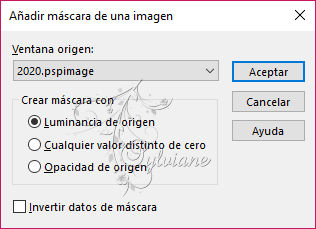
Capas - duplicar (que ahora tiene la máscara 2x)
Capas – fusionar – fusionar gruppo
Imagen – combiar tamano 50%
Cambiar tamano de todas las capas
25
Capas - duplicar
Capas – fusionar – fusionar hacia abajo
Ajustar - Nitidez - Enfocar
resultado

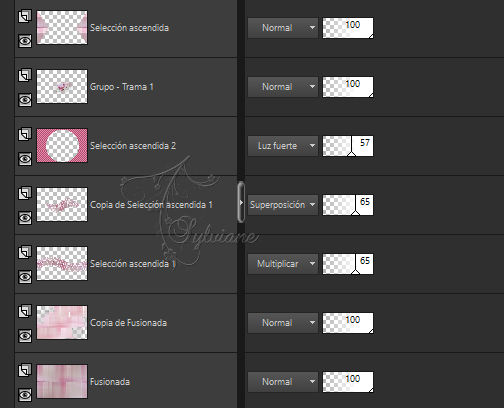
26
Ventana - Duplicar
Capas – fusionar – fusionar todo (aplanar)
Imagen – combiar tamano 15%
cambio de marca de verificación en todas las capas
27
Filtro - AAA Frames - Foto frame
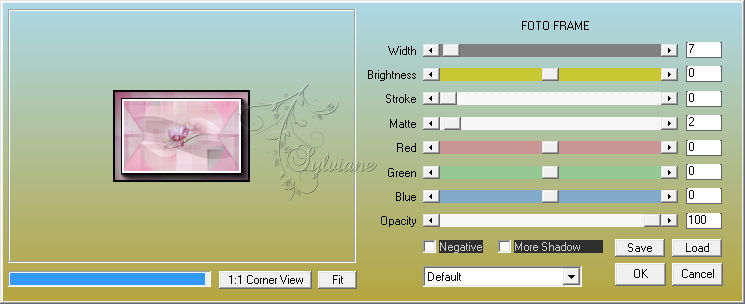
Editar – copiar
Volver a su imagen
Editar – pegar como nueva capa
Capas – organizar – traer la frente
28
Pulse K en el teclado
Poner en su lugar: Pos X: 755 - Y Pos: 255
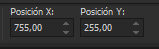
Pulse M en su teclado
29
Efectos - Efectos 3D - Sombra : V & H 2 - 35-2 - # 000000
Repetir con V & H -2
Ajustar - Nitidez - Enfocar
30
Abra la fuente "BLACKJAR" (clic derecho - Abrir) y reducir al mínimo
Activar la herramienta de texto con estos ajustes - ver PS

Tipo: Phalae (o un nombre de su elección)
Capas - Convertir a capa de trama
Efectos - Efectos 3D - Sombra : V & H1 - 50-5 - # 000000
Gire a la derecha en la parte inferior - basta con ver el vb
31
Activar "hasta que la capa promovido 2"
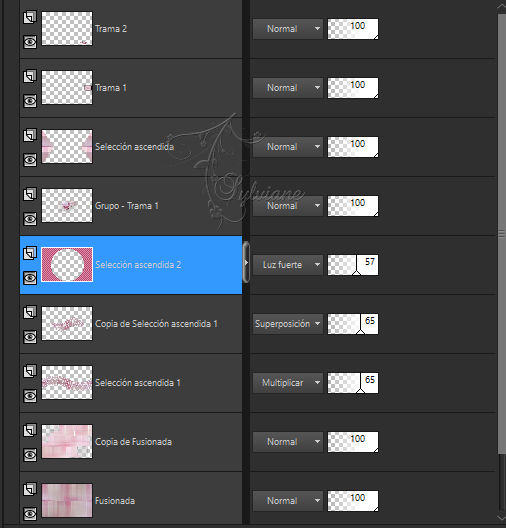
Capas - nueva capa de trama
Rellenar con el fondo
Capas – nueva capa de mascara – a partir du una imagen
Narah_mask_0274
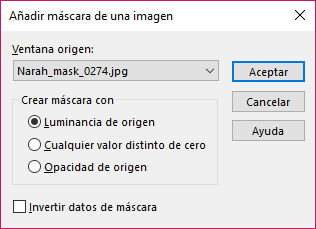
Capas – fusionar – fusionar gruppo
32
Ajustar - Nitidez - Enfocar
Opacidad al 80
33
Capas – fusionar – fusionar todo (aplanar)
Imagen – anadir borders – 1 pixel – color:#ac4d6e
Selecciones – seleccionar todo
Imagen – anadir borders – 35 pixeles – color:#FFFFFF
Seleccionar - invertir
34
Fijar su color de fondo a # f0dbe2 y crear un gradiente de fondo -linear
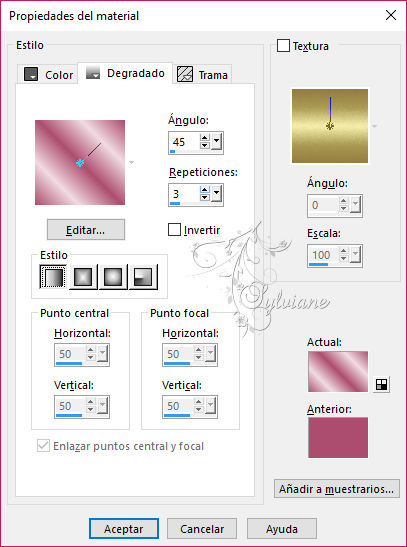
Rellenar la selección con el fondo del gradiente
Filtro - Pentacom - Jeans - como antes
35
Seleccionar - invertir
Efectos - Efectos 3D - Sombra V & H 0 - 50-30 - # 000000
Seleccciones – anular seleccion
36
Poner el fondo en el color (# f0dbe2)
Imagen – anadir borders – 1 pixel – color:#ac4d6e
Selecciones – seleccionar todo
Imagen – anadir borders – 45 pixeles – color:#f0dbe2
37
Efectos - Efectos 3D - Sombra : V & H 0 - 50-30 - # 000000
Seleccciones – anular seleccion
38
Abierto: KaD_Woman_114.png
Editar – copiar
Volver a su imagen
Editar – pegar como nueva capa
Imagen - Cambiar el tamaño de el 63%
de todas las capas sin marcar
Poner en marcha - basta con ver el vb
39
Filtro - Alien Skin - Eye Candy 5 - Impact - Perspective Shadow
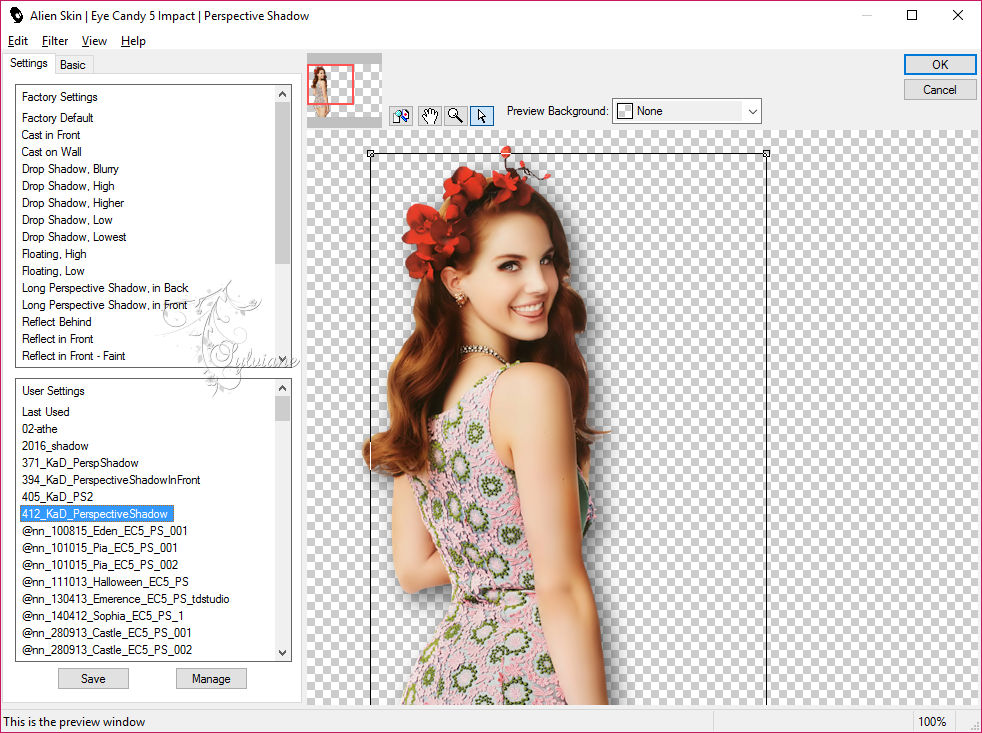
40
Ajustar - Nitidez - Enfocar
41
Coloca el nombre y / o marca de agua
Imagen – anadir borders – 1 pixel – color:#ac4d6e
42
Imagen - Cambiar el tamaño de 900 pix
Ajustar - Nitidez - Máscara de enfoque: 2-30 - 2 - nada comprobado
43
Abierto: 412_KaD_Deco1
Editar – copiar
Volver a su imagen
Editar – pegar como nueva capa
Se ve bien
Efectos - Efectos 3D - Sombra : V & H 1-35 - 2 - # 000000
44
Activar la herramienta de texto
Convertir sus colores
Cerca de su primer plano
el tamaño del conjunto 18
Escriba de nuevo "Phalae" o el nombre elegido
Capas - Convertir a capa de trama
Ponga la parte superior de la decoración - echar un vistazo a la vb
45
Capas – fusionar – fusionar todo (aplanar)
Guardar como .jpg
Back
Copyright Translation © 2017 by SvC-Design